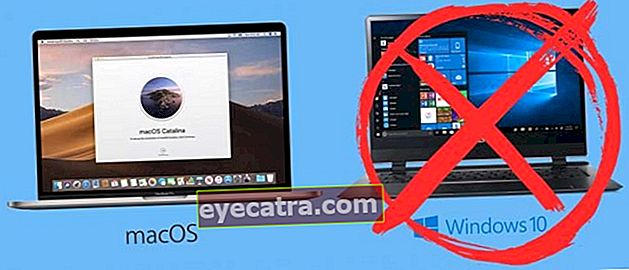hvordan man reparerer beskadigede eller korrupte videofiler
Sådan repareres en video, der ikke kan afspilles på Android og pc. Der er trin, du kan følge for at få din video åben!
Har du en videofil, der ikke kan åbnes på din mobiltelefon eller bærbare computer? Rolige! Ser du, i øjeblikket er der forskellige måder at reparere beskadigede og ikke-afspilbare videofiler på, som du kan prøve.
Ikke kun ved hjælp af applikationen, men der er en række indikatorer, som du kan kontrollere og dobbelttjekke, om videoen stadig kan repareres eller ej.
Er du nysgerrig efter metoderne til at løse det? I så fald skal du lytte nøje til diskussionen hvordan man håndterer beskadigede videoer, der ikke kan afspilles følgende detaljer!
Hvorfor kan jeg ikke afspille video på mobil eller pc?
jeg gjorde Hent en stor video, men det virker ikke? Der er flere grunde til, at dette skal ske.
Du skal på forhånd vide årsagen til, hvorfor din video er Hent bliver beskadiget og kan ikke drejes. Så senere kan du identificere en løsning, og hvordan du løser den.
Følgende er en række årsager årsagen til videofejlen og afspilles ikke på din telefon eller pc.
- Filer, der erHent ikke fra et officielt eller betroet websted, så det opdages som bærer en virus og får filer til at blive ødelagt eller korrupt.
- Videoformatet er inkompatibelt med enheden, fordi videoen har gennemgået en formatkonverteringsproces og tilpasning af codec.
- RAM-kapacitet, der er for fuld, så den ikke kan afspille videoer og andre mediefiler på HP-enheder.
- Behandle Hent eller videofilopbevaring fungerer ikke korrekt.
Ikke kun at finde ud af, hvad der forårsager det, du skal også sørge for, at den videofil, du har, virkelig er beskadiget og ikke på grund af andre faktorer fra den anvendte enhed.
Der er nogle en funktion, der generelt er et tegn, hvis en videofil er beskadiget. Hvad er nogle af dem? Her er punkterne:
- Videoen viser ikke et billede.
- Videoen kan slet ikke afspilles, og der vises en besked fejl.
- Lyd er intermitterende osv.
Sådan repareres korrupte videofiler på Android & Laptop

I stedet for at skulle Hent igen den video, der kun gør kvoten spildende, det er bedre, hvis du ser nogle tip til, hvordan du reparerer beskadigede videofiler på Android, bande.
Så hvad, hvad skal der gøres, så videoer kan åbnes og afspilles på enheden smartphone? Kom nu, se den fulde diskussion nedenfor!
1. Sådan overvindes korrupte videoer ved hjælp af Stellar Video Repair
Er et program til at reparere beskadigede videofiler, korrupt, eller kan ikke afspilles, Stellar Video Reparation bestemt et interessant valg at prøve.
Desuden er denne applikation også tilgængelig til Windows- og Mac-platforme, så den kan bruges af mange mennesker, der har bærbare computere / pc'er.
For at bruge det kan du se nedenstående komplette trin:
Hent og åbn Stellar Phoenix Video Repair-applikationen på din pc / laptop.
Klik på menuikonet Tilføj fil og vælg den ønskede video.

- Klik på knappen Reparation og vent på, at processen er færdig.

2. Sådan repareres beskadigede videofiler via VLC Video Player
VLC Video Player er en af de mest populære og udbredte videoafspillerapplikationer.
Tilbyder support til forskellige typer videoformater med Codecs Du kan også bruge denne fordel til at reparere beskadigede videofiler, der ikke kan afspilles.
Den måde, det fungerer i sig selv på, er ret simpelt, nemlig ved at ændre standardvideokodec-typen til en anden type. For flere detaljer kan du se nedenstående trin:
- Hent og åbn VLC-applikationen på den bærbare computer.
 Apps Video og lyd DOWNLOAD VideoLAN.org
Apps Video og lyd DOWNLOAD VideoLAN.org - Klik på menuen Medier og vælg en mulighed Konverter / gem.

Klik på Tilføje og vælg den video, du vil rette.
Klik på knappen Konverter / gem.

- Skift kolonne Profil være en hvilken som helst anden ønsket codec. tryk på knappen Start.

Bemærk:
Du kan frit vælge enhver codec, der stadig er et videoformat. Eller du kan også bruge en codec H.264 og H2.65 hvilket er ret almindeligt brugt.
3. Sådan overvindes videofejl ved hjælp af Kernel Video Repair
Bortset fra Stellar Video Repair er der også andre lignende apps, der tilbyder funktioner til at rette beskadigede videoer eller korrupt. For eksempel Kernel Video Repair-applikationen, som ApkVenue bruger denne gang.
Kernel Video Repair-applikationen er heller ikke kun i stand til at løse problemet korrupt Kun MP4-videoformat, men flere andre formater som MOV, AVI, MPEG, MKV, FLV og andre.
Kom nu, vær straks opmærksom på trinene for, hvordan du bruger det nedenfor:
Hent og åbn Kernel Video Repair-applikationen på den bærbare computer / pc.
Klik på menuikonet Plus og vælg den video, du vilreparation.

- Klik på knappen Reparer filer.

- Vælg en mappe for at gemme resultaterne reparation video, og klik derefter på Okay.

- Vent på, at processen er afsluttet.
4. Scanning Videotilstand
 Fotokilde: avg.com
Fotokilde: avg.com Den næste måde at rette en ødelagt video på er at gøre scanning filer ved hjælp af et antivirusprogram. Årsagen er, det kan være, hvis din videofil er inficeret med en virus, bande.
Normalt sker dette, når du har downloadet en video, der kommer fra et uofficielt sted, hvilket gør, at virussen ikke kun angriber systemet, men også de filer, der findes på mobiltelefonen.
Så din fil oplever en tilstand kendt som korrupt. Så du skal gøre scanning eller rensning af dine data fra virussen.
Du kan Hent de bedste antivirusprogrammer til Android, som du kan finde og Hent i den følgende artikel:
 VIS ARTIKLER
VIS ARTIKLER Hvis din video faktisk har problemer på grund af en virus, så efterscanning åbnes straks.
Men hvis det viser sig, at din video stadig ikke kan bruges. Så er det muligt, at problemet ikke er forårsaget af en virus, så du skal begynde at tænke på andre måder.
5. Rengøring af intern hukommelse

En af grundene til, at videoer ikke kan åbnes, er, at den interne hukommelse er fuld. Normalt bruger brugerne smartphone dem uden at tænke på intern hukommelseskapacitet.
Så det også får køkkenbanen fra HP til at arbejde hårdt for at åbne og afspille den video, du har, bande.
En anden årsag, der også er årsagen til den interne hukommelse, og RAM-brugen er næsten fuld, nemlig for mange filer cache på din smartphone.
Sørg derefter for at rense filerne cache som er indeholdt i mobiltelefonen regelmæssigt, så dens ydeevne opretholdes, he.
6. Skift videoformat

Denne sidste løsning er uden tvivl den hyppigst udført af Android-mobiltelefonbrugere, når de oplever et videoproblem, der ikke kan åbnes.
Videoer, hvis udvidelsesformat ikke svarer til applikationen til videoafspiller smartphoneselvfølgelig, så det kan ikke afspilles.
Normalt er et videoformat, der sjældent kan afspilles .mkv- eller .wmv-formatet. Så løsningen er, at du har brug for at ændre videoformatet, banden.
Metoden er ret let, nemlig ved hjælp af Android-videokonverteringsapplikationen, som du kan få og downloade fuldt ud i denne artikel:
 VIS ARTIKLER
VIS ARTIKLER Det var en komplet forklaring på årsagerne og hvordan man reparerer beskadigede videofiler eller korrupt og kan ikke åbnes på Android eller pc, bande.
Du kan selv prøve, hvilken metode der er den mest passende og i stand til at løse dette problem. Men hvis det stadig ikke virker, bliver du tvunget til at downloade videofilen igen, OK!
Forhåbentlig kan denne tutorial fra ApkVenue hjælpe dig, og jeg ses i en anden interessant diskussion.
Læs også artikler om Apps eller andre interessante artikler fra Ilham Fariq Maulana